Ketika Microsoft memutuskan untuk tidak mengakuisisi Slack pada tahun 2016 dan sebagai gantinya membuat aplikasi kolaborasi mereka sendiri yang disebut Microsoft Teams, itu berarti perang. 🥊
Dan perang itu hampir terjadi!
Memang, jika Anda membandingkan Slack vs Microsoft Teams, sulit untuk melihat perbedaannya secara sekilas.
Namun, masing-masing dapat menawarkan sesuatu yang sedikit berbeda ketika Anda melihat lebih dekat. 👀
bingung memilih sisi mana dalam perang Slack vs Microsoft Teams ini?
Dalam artikel ini, kami akan melakukan perbandingan Microsoft Teams vs Slack secara mendetail untuk membantu Anda memilih salah satunya.
(Kami juga akan mengungkapkan alternatif terbaik untuk kedua aplikasi ini.) 🤫
Microsoft Teams vs Slack: Fitur yang Dibandingkan
1. Antarmuka pengguna Slack Vs Teams
Antarmuka pengguna yang berantakan seperti label pakaian yang sangat mendetail.
Yang ingin Anda ketahui hanyalah ukuran sweater, tetapi sebaliknya, Anda malah mempelajari tentang domba yang menjadi sumber wol sebelum menemukan informasi yang Anda cari. 🙈
singkatnya, buatlah sederhana saja
Inilah yang dirasakan sebagian besar pengguna tentang antarmuka aplikasi ini:
A. Tim Microsoft
Antarmuka pengguna Microsoft Teams terasa sangat mirip dengan Slack.
sepertinya ada yang terinspirasi dari Slack
Jika Anda pengguna baru, Anda bisa mendapatkan bantuan orientasi dengan dokumen dan tutorialnya.
Opsi untuk membuat tim yang disematkan membuat percakapan lebih teratur.
Nilai tambah yang besar bagi perusahaan dengan tim besar. ➕➕➕
Namun jika Anda ingin sesuatu yang lebih berwarna, Microsoft Teams hanya memiliki tiga pilihan tema: abu-abu tua, hitam, dan putih.
Jika Anda ingin memadupadankan atau mengutak-atik warna-warna tertentu, Anda kurang beruntung!
B. Slack
Di sisi lain, ruang kerja Slack berisi antarmuka pengguna yang cukup ramping dan telah menjadi standar industri. Anda memiliki beberapa pilihan tema warna untuk menyesuaikan tampilan aplikasi agar sesuai dengan preferensi Anda.
Sebagai pengguna baru Slack, Anda tidak perlu menonton tutorial yang membosankan untuk mempelajari cara menggunakan fitur-fiturnya karena aplikasi ini cukup intuitif dan ramah pengguna.
slack tidak bermalas-malasan di sini
Selain itu, cukup mudah untuk mengirim pesan ke pengguna atau tim lain. Cukup tandai rekan tim atau saluran dan gunakan pintasan untuk menyelesaikan sesuatu dengan cepat
Anggota tim tetap terlibat dan terstimulasi dengan kemampuan Slack untuk mengizinkan kustomisasi pengguna. Tidak seperti Microsoft Teams yang hanya memiliki tiga pilihan tema: abu-abu tua, hitam, dan putih, di Slack, karyawan jarak jauh dapat menikmati personalisasi kanal untuk setiap tim. Memiliki saluran khusus yang hanya Anda gunakan untuk komunikasi internal yang penting dapat memastikan bahwa semua pertanyaan dan permintaan juga masuk ke sana sehingga mudah ditemukan dan dibaca.
Sangat mudah untuk mengikuti percakapan dengan fitur seperti "Utas" (yang tidak ditawarkan Teams) yang memungkinkan Anda membalas pesan tertentu di saluran dan memulai diskusi pribadi yang relevan.
 Steven McConnell
direktur Pemasaran dan Penjualan di
Arielle
Steven McConnell
direktur Pemasaran dan Penjualan di
Arielle
2. Saluran dan rapat tim yang longgar vs saluran dan rapat tim
kembali dari liburan Anda?
Sekarang bayangkan betapa menderitanya mencari melalui utas email yang tak ada habisnya hanya untuk menemukan hal yang relevan dengan pekerjaan. 😅
Untungnya, dengan 'tim' di Microsoft Teams atau 'saluran' di Slack, menemukan semua percakapan yang berhubungan dengan pekerjaan menjadi mudah karena semuanya ada di satu platform.
Namun, seberapa baik Microsoft Teams dan Slack dalam melakukan hal ini? 🤔
A. Microsoft Teams
Di Microsoft Teams, pengguna bisa membuat sub-tim untuk manajemen data yang lebih baik. Anda bahkan dapat memiliki saluran pribadi di dalam tim dan mengontrol akses ke file X rahasia.
Untuk rapat, Anda dapat melakukan panggilan audio atau video selama 60 menit dengan paket gratis.
Anda juga dapat merekam rapat dan menggunakan berbagi layar untuk pengalaman panggilan yang lebih baik.
B. Slack
Di sisi lain, Slack tidak mengizinkan Anda membuat saluran di dalam saluran. 😒
admin, semoga berhasil mengelola miliaran saluran kolaborasi
Untuk rapat, pengguna Slack hanya bisa memilih panggilan audio dan video satu lawan satu dalam paket gratisnya.
Microsoft memenangkan babak ini.
3. Integrasi Slack Vs Integrasi Tim
Perangkat lunak kolaborasi benar-benar layak jika mendukung aplikasi produktivitas . Aplikasi ini membantu Anda melakukan semuanya dari satu platform.
manakah dari kedua aplikasi ini yang dapat menjadi jack dari semua aplikasi t̶r̶a̶d̶e̶s̶?
| Integrasi Tim Microsoft | Integrasi Slack |
|---|---|
| /href/https://clickup.com/integrations/microsoft-teamsClickUp/%href/ZoomWikiYammerTrello | /href/https://clickup.com/integrations/slackClickUp/%href/AsanaZoomSalesforceZendesk |
Microsoft Teams menawarkan integrasi aplikasi dengan 700+ aplikasi populer.
Dan jika Anda adalah pengguna Office 365, Microsoft Teams tampaknya merupakan pilihan yang tepat.
Di sisi lain.. Integrasi Slack memiliki lebih dari 2400 aplikasi lain yang tersedia dalam ekosistemnya.
Bahkan menawarkan integrasi dengan setiap produk Microsoft.
sebuah integrasi yang sangat kuat!
4. Harga Slack Vs Harga Tim
Kapan pun Anda membandingkan alat, Anda tidak bisa mengabaikan harganya, bukan?
Mari kita lihat mana yang lebih ramah di dompet Anda:
| Harga Tim Microsoft 💸 | Harga Lebih Murah 💸 | ||
|---|---|---|---|
| Paket gratis: pencarian pesan tanpa batas, akses tamu, dan 100 peserta rapat | Paket gratis: pencarian dari 10.000 pesan terbaru, penyimpanan file 5GB, panggilan audio, dan video | Paket gratis: pencarian dari 10.000 pesan terbaru, penyimpanan file 5GB, panggilan audio, dan video | |
| Paket Microsoft 365 Business Basic ($5 per pengguna per bulan): 300 peserta, rekaman rapat, dan penyimpanan file 1TB | Paket Pro ($6,67 per bulan): integrasi tanpa batas, konferensi audio dan video grup dengan 15 anggota, penyimpanan file 10GB per pengguna | Paket Pro ($6,67 per bulan): integrasi tanpa batas, konferensi audio dan video grup dengan 15 anggota, penyimpanan file 10GB per pengguna | |
| paket Microsoft 365 Business Standard ($12,50 per pengguna per bulan): 300 peserta, penyimpanan file pribadi 1TB, dan akses ke aplikasi desktop Microsoft Office apa pun | Paket Business+ ($12,50 per bulan): riwayat pesan tanpa batas, penyimpanan 20GB/anggota tim, dan dukungan 24/7 | Paket Business+ ($12,50 per bulan): riwayat pesan tanpa batas, penyimpanan 20GB/anggota tim, dan dukungan 24/7 | Paket Business+ ($12,50 per bulan): riwayat pesan tanpa batas, penyimpanan 20GB/anggota tim, dan dukungan 24/7 |
6. Slack Vs Keamanan Tim
A. Tim Microsoft
Microsoft Teams menawarkan autentikasi dua faktor, dukungan SSO, enkripsi untuk data yang sedang dikirim dan tidak dikirim, dan log audit untuk melacak aktivitas pengguna.
Selain itu, ia menyediakan lapisan keamanan ekstra dengan fitur Perlindungan Ancaman Tingkat Lanjut yang membantu melindungi dari konten atau tautan berbahaya yang dibagikan dalam percakapan.
B. Slack
Slack menawarkan autentikasi dua faktor, dukungan sistem masuk tunggal (SSO), enkripsi untuk data yang sedang dikirim dan tidak, serta log audit untuk melacak aktivitas pengguna. Slack juga memiliki tim keamanan khusus yang secara teratur meninjau protokol keamanannya dan memperbaruinya sesuai kebutuhan.
Tim vs Slack di Reddit
Kami memilih untuk Reddit untuk melihat di mana orang-orang mendarat di Teams vs Slack. Saat Anda mencari Tim vs Slack di Reddit, banyak pengguna setuju bahwa pengalaman pengguna Slack secara keseluruhan lebih baik daripada Microsoft Teams.
"Slack menang dalam hal UI dan memiliki alur obrolan yang lebih baik. Teams menang dalam hal harga, integrasi, dan kemampuan audio/video."
Pengguna Reddit lainnya mencatat bahwa meskipun UI dan UX Slack lebih baik, jika Anda ingin melakukan konferensi video, Teams adalah pemenangnya:
"Teams sejauh ini adalah yang terbaik untuk panggilan/rapat video, mengalahkan Slack dalam segala hal, bentuk, dan wujudnya.
👉 Terkait: Slack vs Google Hangouts
Fitur Tim Microsoft
Microsoft Teams adalah kolaborasi yang populer dan alat komunikasi yang merupakan bagian dari paket Microsoft Office 365.
Selain pesan instan, Anda dapat menggunakan alat ini untuk melakukan panggilan audio dan video, serta berbagi dokumen, membuat catatan rapat dll.
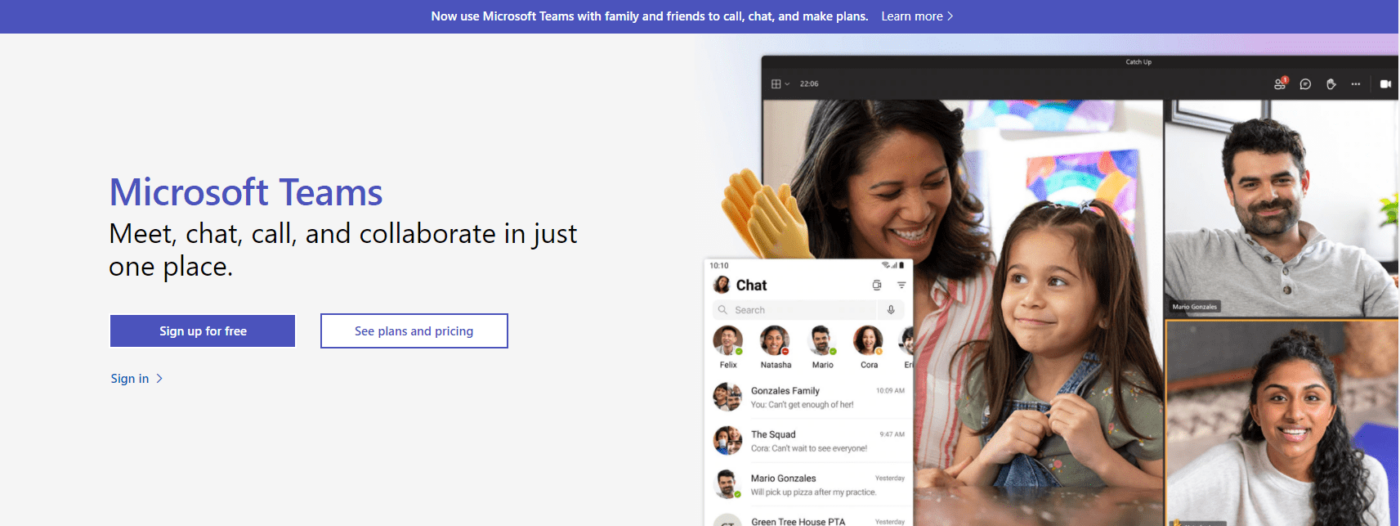 Berikut ini adalah beberapa fitur terbaiknya. ✨
Berikut ini adalah beberapa fitur terbaiknya. ✨
1. Tim
Untuk kolaborasi yang mudah, Microsoft Teams memungkinkan Anda membuat 'teams' untuk berbagai proyek atau grup. Selain itu, jika Anda bekerja di perusahaan besar, Anda dapat membuat tim di dalam tim agar percakapan lebih teratur.
Anda bahkan dapat menebalkan, memiringkan, atau menggarisbawahi pesan Anda di tim ini, seperti yang Anda lakukan di Word.
Dan saat Anda berinteraksi dan bekerja di ruang tim, Anda dapat menandai orang untuk menarik perhatian mereka.
Klien pemerintah kami menggunakan Teams yang bekerja sangat baik untuk rapat tim dan obrolan bersamaan. Peserta dapat dengan mudah berbagi layar mereka dan mentransfer kemampuan berbagi dengan mengklik tombol.
Dengan Teams, mudah untuk mengelola partisipasi rapat tim yang lebih besar karena fitur "angkat tangan" memungkinkan penyelenggara untuk memanggil orang, sehingga menghilangkan pendekatan saling bicara, atau lebih baik lagi, disela sebagai pembicara. Fitur itu saja sudah sangat berharga!
 Jean Ballard
, PMP-ACP dan Manajer Senior di
Mewujudkan Konsultasi
Jean Ballard
, PMP-ACP dan Manajer Senior di
Mewujudkan Konsultasi
2. Aplikasi yang terhubung
Fitur utama lain yang menjadikan Microsoft Teams alat yang hebat adalah integrasi MS Office 365.
Ketika Anda membuat sebuah tim, grup Office 365 khusus akan dibentuk untuk Anda. Fungsionalitas ini memungkinkan akses ke berbagi file di semua aplikasi suite Office 365 dari satu platform.
Dengan cara ini, pengguna Microsoft Teams dapat bekerja bersama pada dokumen Word, spreadsheet Excel, presentasi Powerpoint, dll., secara real-time.
Microsoft Teams adalah pilihan tepat bagi perusahaan seperti kami yang sudah membayar Office 365. Kami berbagi file Office 365 dan mengerjakannya bersama di ruang kerja. Slack tidak dilengkapi dengan opsi tersebut, jadi untuk mengedit dokumen, Anda harus mengunduhnya dan membagikannya lagi.
Selain itu, Microsoft Teams juga dilengkapi dengan fungsi terjemahan waktu nyata, sementara Slack hanya tersedia dalam bahasa Inggris. Hal ini sangat membantu dalam mengurangi hambatan bahasa terutama ketika bekerja dengan karyawan dari belahan dunia lain.
 Andrew Tsionas
, Salah satu pendiri di
Kaizenzo
Andrew Tsionas
, Salah satu pendiri di
Kaizenzo
3. Konferensi audio dan video
Microsoft Teams memungkinkan Anda untuk melakukan panggilan empat mata dengan siapa pun di organisasi Anda.
dan jika Anda perlu berbicara dengan tim yang lebih besar, jangan khawatir
Anda dapat menyelenggarakan rapat dengan hingga 100 peserta dalam versi gratis dan menyelenggarakan acara langsung dengan hingga 10.000 peserta, termasuk karyawan dan tamu, ketika Anda meningkatkan ke paket berbayar!
apakah bisa lebih baik lagi? Ya._
Anda bisa melakukan panggilan lebih produktif dengan rekaman rapat, mengaburkan latar belakang Anda agar lebih fokus, menjadwalkan rapat, dll.
4. Berbagi layar
Pengguna Microsoft Teams dapat berkolaborasi dari mana saja dan di perangkat apa saja dengan opsi berbagi layar. Anda bahkan dapat mengontrol apa yang Anda ingin orang lain lihat atau tidak lihat.👀
Apakah Anda ingin memberikan demo produk atau mengadakan balai kota, Anda dapat membuat semua orang mengetahui hal yang sama dengan fungsionalitas berbagi layar. 💻↔️💻
Tidak yakin apakah Microsoft Teams dapat berkontribusi pada semangat tim Anda?
Mungkin jelajahi alternatif terbaik Microsoft Teams tersedia hari ini.
Sekarang, mari kita lihat lebih dalam pada salah satu alternatif itu, Slack.
Bandingkan Slack Vs Asana & Tim Vs Pertemuan !
Fitur Slack
Aplikasi Slack adalah salah satu aplikasi berbasis saluran dengan pertumbuhan tercepat perangkat lunak kolaborasi hari ini.
Perangkat lunak ini menawarkan pesan instan, berbagi file dengan mudah, dan fitur aksesibilitas yang bijaksana.
Platform ini bahkan memiliki bot yang pintar untuk mengirimkan respons otomatis atas nama Anda saat Anda sibuk memotret kucing Anda untuk menjadi yang paling lucu yang pernah ada. 😼
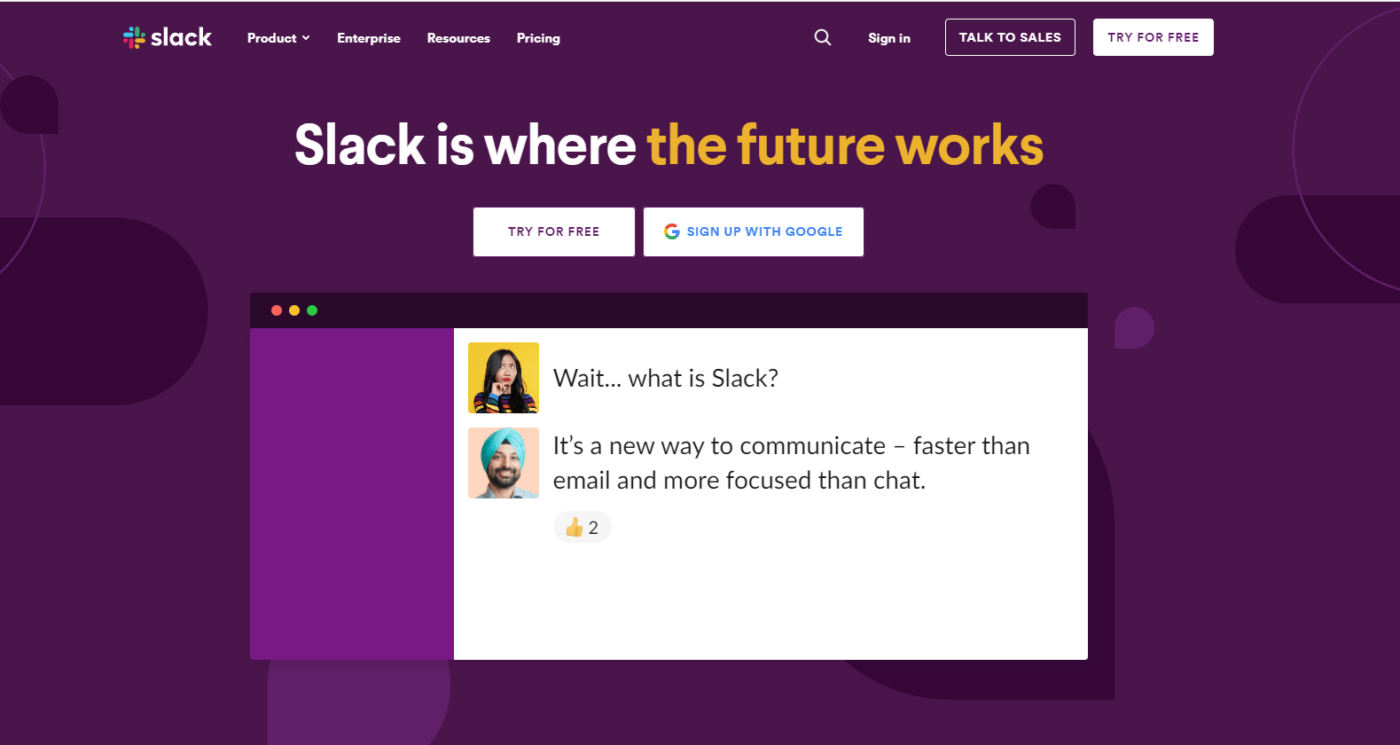 Mari kita lihat fitur-fitur utama dari aplikasi perpesanan Slack:
Mari kita lihat fitur-fitur utama dari aplikasi perpesanan Slack:
1. Saluran yang terorganisir
Sementara aplikasi Microsoft Teams memungkinkan Anda membuat saluran di dalam tim, Slack mengatur semua percakapan di bawah saluran. Menurut Slack, "tidak ada yang namanya terlalu banyak saluran."
Dengan aplikasi Slack, Anda bisa dengan mudah membuat channel publik dan privat berdasarkan topik, proyek, lokasi kantor, dll.
Anda dapat menggunakan saluran untuk mengirim pesan instan ke rekan tim saat momen eureka tiba.💡 Tambahkan meme kerja yang lucu, emoji unik, dan gif untuk membuat percakapan menjadi menyenangkan.
bosan dengan kotak masuk yang membanjir?
Dengan Slack, setiap saluran mendapatkan alamat email unik dalam versi berbayar.
Anda bisa mendorong email langsung ke saluran alih-alih meneruskannya ke setiap anggota tim dengan fungsi ini. Baiklah, cc dan bcc.
Tim pemasaran kami sebagian besar terdiri dari orang-orang yang berusia di bawah 25 tahun, dan Slack adalah kunci komunikasi kami yang luar biasa. Kami memiliki lebih dari 20 saluran yang kami gunakan secara teratur. Salah satunya (#marketing-casual-fun) adalah tempat kami berbagi meme atau tangkapan layar konyol dari tempat kerja. Hal ini membuat lingkungan kerja tetap hidup dan menyenangkan.
Lebih penting lagi, kanal-kanal tersebut memungkinkan kami untuk dengan cepat beralih dari satu pola pikir ke pola pikir lainnya, tergantung pada konteks dan orang-orang yang ada di setiap kanal. Selain itu, notifikasi push dan kecepatan Slack membuat pengiriman balasan terasa mudah. Jadi, tidak seperti Teams, kami tidak ragu untuk segera merespons pesan Slack, sedangkan pesan Teams mungkin melibatkan keraguan.
 Cameron Zargar
manajer Proyek Pemasaran di
Perawatan Pengalaman
Cameron Zargar
manajer Proyek Pemasaran di
Perawatan Pengalaman
2. Kolaborasi dengan tim eksternal
Fitur connect Slack menawarkan kolaborasi eksternal tanpa batas dalam versi berbayarnya. Dengan cara ini, Anda bisa terus memberi tahu klien tentang pembaruan proyek.
selamat tinggal, utas email yang membingungkan dan salah tempat._ 👋
Anda bisa memindahkan percakapan rahasia dengan pengguna eksternal seperti vendor, klien, dan agensi ke saluran Slack, membuat kolaborasi menjadi sangat mudah.
3. Otomatisasi
ingin meningkatkan produktivitas Anda dan menghemat waktu untuk pekerjaan rutin?
Gunakan pembangun alur kerja Slack untuk mengotomatiskan tugas sehari-hari seperti berbagi pembaruan atau membuat proses permintaan standar. Anda juga bisa mengintegrasikan dengan aplikasi seperti Zapier untuk mengotomatiskan alur kerja.
Bagi kami, manfaat besar menggunakan Slack adalah Slackbot. Saat pertama kali membentuk tim Slack dan merekrut anggota baru, kami melihat banyak pertanyaan berulang yang membutuhkan jawaban cepat. Slackbot memberi tahu kami bahwa ia dapat menjawab pertanyaan-pertanyaan itu ketika muncul - yang harus kami lakukan adalah memasukkan jawaban yang tepat dan program akan mengurus sisanya.
Memiliki AI di latar belakang untuk membantu kami mendapatkan hasil maksimal dari Slack benar-benar menarik bagi kami. Saya menggunakan Slackbot untuk mengatur pengingat, melakukan ping ke pengguna ketika mereka disebutkan di saluran yang bukan bagian dari mereka, dan mendapatkan respons cepat ketika saya memiliki pertanyaan tentang perangkat lunak itu sendiri. Intuisi itu membedakan program ini dari produk pesaing Microsoft.
 Shawn Plummer
, CEO di
Pakar Anuitas
Shawn Plummer
, CEO di
Pakar Anuitas
4. Panggilan audio dan video
Tidak semua orang suka mengobrol.
Karena alasan ini, platform Slack menawarkan panggilan audio dan video satu-ke-satu untuk membantu Anda menyederhanakan dan mengomunikasikan ide dengan lebih baik. Jika Anda ingin menambahkan lebih banyak orang ke dalam rapat video Anda, pilihlah paket berbayar untuk menambahkan 15 peserta dalam satu panggilan.
tapi coba tebak?
Platform Microsoft Teams memungkinkan Anda menambahkan 100 orang bahkan dalam versi gratisnya.
Slack melakukan perbaikan dengan menawarkan integrasi pihak ketiga dengan alat konferensi audio dan video lainnya. Anda bahkan bisa bergabung dengan panggilan tanpa meninggalkan saluran percakapan penting.
Sekarang setelah kita menjelajahi apa yang bisa dilakukan Slack dan Microsoft Teams, mari kita bandingkan fitur-fitur terbaiknya.
Mana yang lebih baik: Slack atau Microsoft Teams?
Sejujurnya, tidak ada pemenang yang jelas di sini. 🤷♀️
Aplikasi Microsoft Teams adalah pilihan yang lebih baik jika Anda sudah memiliki langganan Office 365.
Tetapi aplikasi ini tidak menawarkan sesuatu yang menarik dalam hal antarmuka pengguna, dan opsi integrasi aplikasinya jauh lebih sedikit daripada Slack.
Di sisi lain, Slack selangkah lebih maju dengan aplikasi obrolan yang intuitif dan 2.000+ integrasi.
Namun, Slack tidak mengizinkan Anda membuat sub-saluran untuk manajemen tugas .
Belum lagi kedua aplikasi ini juga tidak memiliki fungsi manajemen tugas seperti penetapan tujuan, membuat dan menetapkan tugas, dan melacak kemajuan pekerjaan.
Jika Anda menginginkan fitur-fitur seperti itu, Anda mungkin harus menggunakan integrasi aplikasi pihak ketiga.
Jangan khawatir. Kami memiliki alternatif yang sempurna untuk membantu Anda menghindari perang aplikasi ini untuk selamanya!
Alternatif yang Lebih Baik untuk Tim Slack Vs Microsoft
Ada solusi satu kata untuk semua masalah manajemen tugas dan kolaborasi Anda- ClickUp .

ClickUp adalah salah satu dari alat kolaborasi dengan peringkat tertinggi yang digunakan oleh tim produktif di seluruh dunia.
Anda bisa mengobrol dengan tim jarak jauh, menetapkan tugas, atau mengotomatiskan alur kerja bisnis internal, Tugas ClickUp telah membantu Anda.
dan bagian terbaiknya?
ClickUp menawarkan berbagai macam fitur untuk gratis .
Tidak ada tangkapan!
Tapi jangan langsung percaya begitu saja dengan kata-kata kami.
Lihat apa yang bisa kami lakukan:
1. Manajemen tugas
Dengan ClickUp, Anda dapat membuat dan menetapkan tugas untuk proyek Anda dengan mudah. Anda juga dapat memberikan tugas secara langsung dari komentar.
Ini memungkinkan Anda untuk Tugas-tugas berulang ClickUp untuk membuat daftar tugas untuk pekerjaan rutin.
Lebih baik lagi, Anda dapat menyimpan daftar tugas ini sebagai untuk menghemat waktu pada proyek-proyek selanjutnya .
Selain itu, Anda dapat mengatur kode warna prioritas tugas untuk memberi tahu tim Anda apa yang mendesak dan perlu ditangani segera.

Bendera prioritas di ClickUp
Dengan Pengingat ClickUp anda dapat mengatur pengingat yang kuat untuk menjaga segala sesuatunya tetap pada jalurnya.
Anda bahkan dapat menggunakan Pemberitahuan khusus untuk mengatur di mana dan bagaimana Anda ingin mendapatkan notifikasi.
2. Komentar
ingin berbagi pemikiran Anda tentang suatu tugas?
Gunakan Bagian Komentar khusus dari ClickUp untuk menulis apa saja.
Anda dapat membalas komentar rekan tim Anda di utas terpisah dan menjaga percakapan tetap teratur.
Dan jika Anda terlalu cepat dan marah, Anda dapat mengedit kesalahan ketik dengan cepat untuk menyelamatkan diri Anda dari momen mengecewakan.
tapi bukan hanya itu saja!
Anda bahkan dapat memberikan komentar kepada orang lain ketika Anda ingin anggota tim bertindak atas sesuatu.
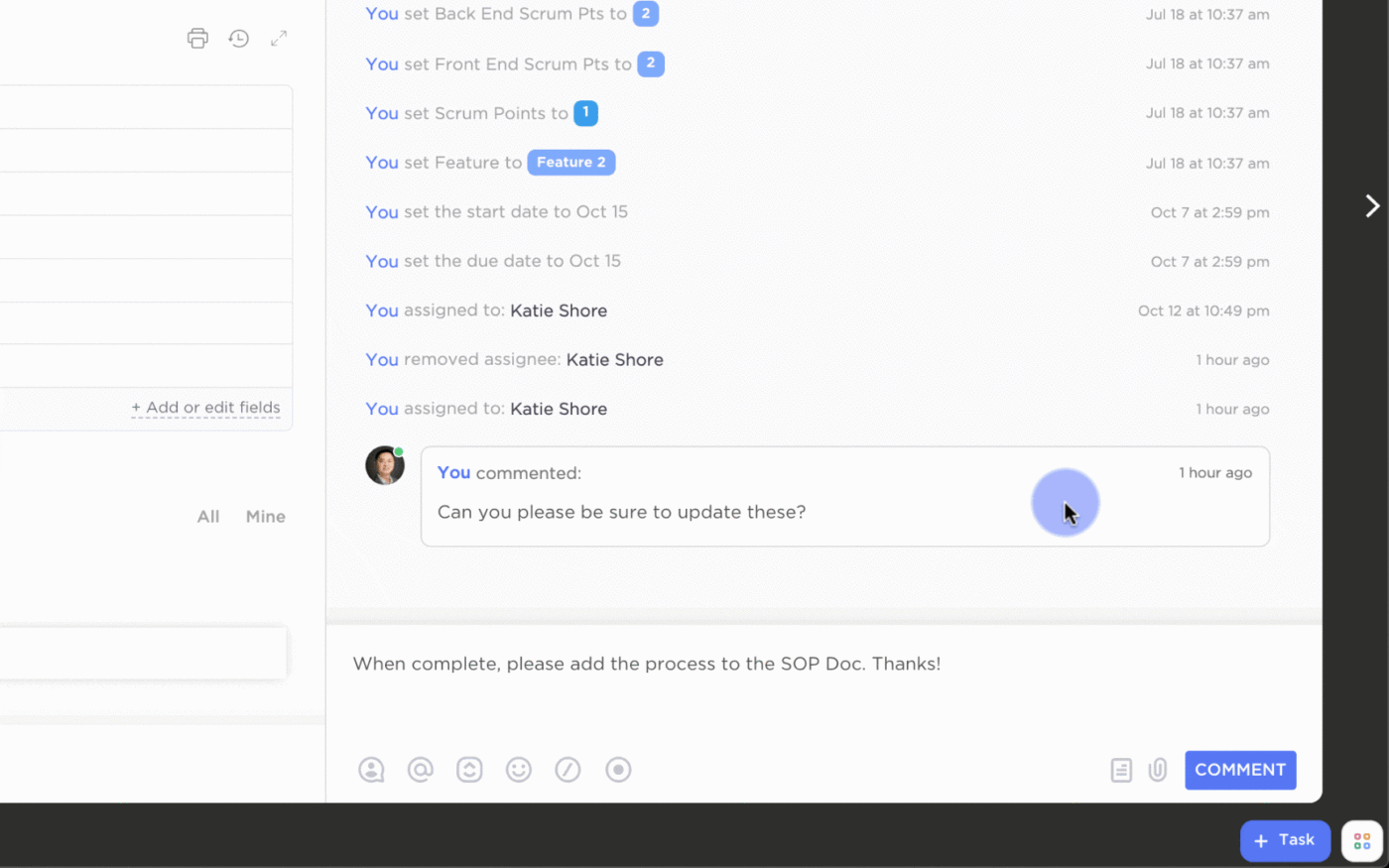
Tetapkan komentar kepada tim di tugas ClickUp untuk langsung mengubah pemikiran Anda menjadi item tindakan
Penerima tugas kemudian dapat menggunakan opsi 'Ingatkan saya' untuk mengubah komentar menjadi pengingat juga.
anda lihat, kami juga tidak "bermalas-malasan"
3. Integrasi ClickUp adalah pakar integrasi aplikasi dengan 1.000+ kemungkinan untuk menyederhanakan alur kerja Anda.
Sebagai permulaan, ClickUp menawarkan integrasi dengan Slack dan Microsoft Teams.
membuat kami bertanya-tanya mengapa kami membandingkan kedua aplikasi ini sejak awal
ClickUp juga mendukung opsi integrasi lainnya dengan aplikasi populer seperti Zoom , Google Drive dan Google Hangouts .
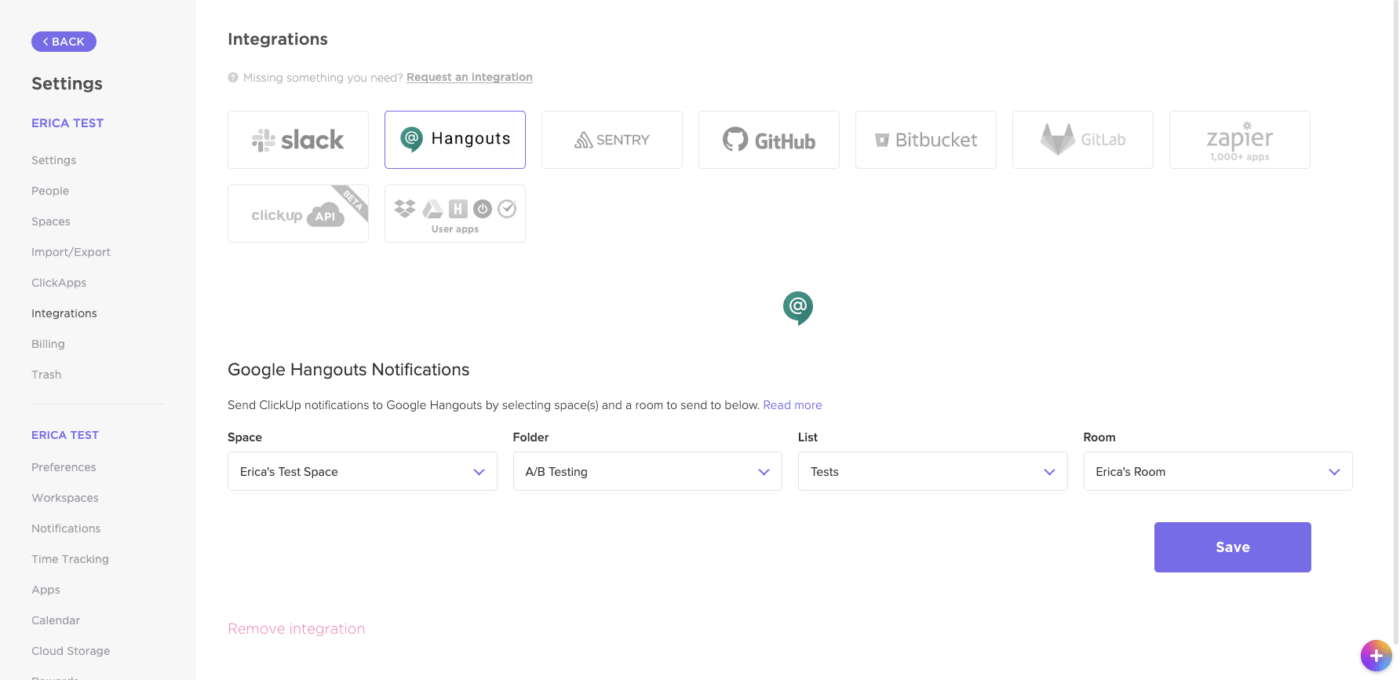
ClickUp mendukung lebih dari 1.000 integrasi termasuk Zoom, Google Drive, Slack, dan Microsoft Teams untuk menyederhanakan alur kerja Anda
Tetapi bukan itu saja.
Berikut ini sekilas tentang beberapa lainnya fitur-fitur bagus yang ditawarkan ClickUp :
- Tampilan Obrolan yang dapat diklik: mengatur komunikasi tim di satu tempat. Bagikan pembaruan, umpan balik, dokumen, dll. Lihat seluruh riwayat pesan Anda di satu tempat.
- Email di ClickUp mengirim dan menerima email langsung dari tugas
- Ketergantungan Tugas: membuat tautan antar tugas dan mengatur ketergantungan untuk membantu tim menyelesaikan pekerjaan dengan urutan yang benar
- Status Tugas Khusus: tentukan tahapan tugas yang berbeda sesuai keinginan Anda sehingga semua orang dalam tim dapat memvisualisasikan kemajuan tugas
- Daftar Periksa Tugas: membuat daftar tugas sederhana dalam sebuah tugas. Anda juga bisa membuat daftar bertingkat dan menugaskan tugas tertentu kepada anggota tim
- Multiple Assignees: memiliki lebih dari satu rekan tim yang mengerjakan sebuah tugas
- Docs: mengurangi peralihan konteks dengan menambahkan file apa pun ke dokumen Anda seperti tangkapan layar, PDF, dll.
- Otomatisasi: mengotomatiskan tugas yang berulang untuk merampingkan alur kerja Anda
- Notepad catat ide-ide Anda dan ubah menjadi tugas. Bagikan tugas-tugas ini pada grup khusus untuk ditindaklanjuti
- Sasaran ClickUp mendiskusikan proyek dan menentukan target untuk anggota tim Anda
- Berbagi Publik
: berbagi tugas dan pandangan Anda dengan klien, vendor, dan siapa pun di luar tim AndaRuang kerja
- /href/ https://docs.clickup.com/en/articles/3161134-offline-mode Mode Offline /%href melihat catatan, tugas, dan kotak masuk Anda secara offline. Selain itu, atur pengingat untuk tugas tanpa internet
- Aplikasi mengakses semua percakapan dan dokumen Anda dari perangkat desktop (Mac, Windows, Linux) atau seluler (iOS atau Android)
_Jika fitur-fitur ini tidak cukup menarik bagi Anda, lihat mengapa ClickUp adalah yang terbaik aplikasi manajemen proyek terbaik untuk tim Anda!
ClickUp: Solusi Terbaik untuk Dilema Slack Vs Dilema Tim
Tidak dapat disangkal bahwa Slack dan Microsoft Teams dapat melakukan tugasnya.
Tetapi mereka tidak bisa melakukan semuanya untuk Anda.
Pada dasarnya, mereka adalah aplikasi obrolan tim yang memungkinkan Anda, ya, _chatting!
Itulah mengapa Anda membutuhkan ClickUp!
Ini adalah platform kolaborasi online terbaik dan perangkat lunak manajemen proyek yang memungkinkan Anda berkomunikasi, berkolaborasi, dan mengelola pekerjaan jarak jauh dari satu tempat.
Dengan ClickUp, Anda bisa mengatur percakapan dengan tampilan Obrolan, membuat daftar tugas, memberikan komentar, mengatur Pengingat... daftarnya tidak akan ada habisnya.
mengapa menunggu? Dapatkan baju besi ClickUp secara gratis hari ini untuk mengakhiri perang aplikasi ini. *Damai keluar*

